خوش آموز درخت تو گر بار دانش بگیرد، به زیر آوری چرخ نیلوفری را
مجاز کردن ترافیک SQL در فایروال ویندوز
اگردر ویندوزتان SQL Server را کرده اید و Windows Firewall ویندوز هم ON باشد، به طور پیشفرض Windows Firewall اجازه ورود و خروج ترافیک SQL در inbound / outbound را نمی دهد و این ترافیک مسدود است و مثلا نرم افزار کلاینت شما قصد ارتباط با SQL را داشته باشد، این ارتباط میسر نخواهد تا زمانی که یا Firewall را Off کنید و یا آن را به نحوی Customize کنید که ترافیک SQL از نظر فایروال مجاز شناخته شود. بنابراین تصمیم داریم در این پست به شما نشان دهیم که چطور می توان فایروال ویندوز را به گونه ای کانفیگ کردن که Request های SQL مجاز یا Allow شود.

لطفا به Control panel وارد شوید و Applet مربوط به Windows Firewall را انتخاب کنید.
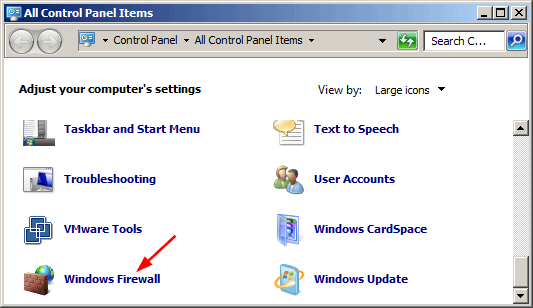
سپس در این پنجره از پانل سمت چپ، لینک Allow a program or feature through Windows Firewall را انتخاب کنید.
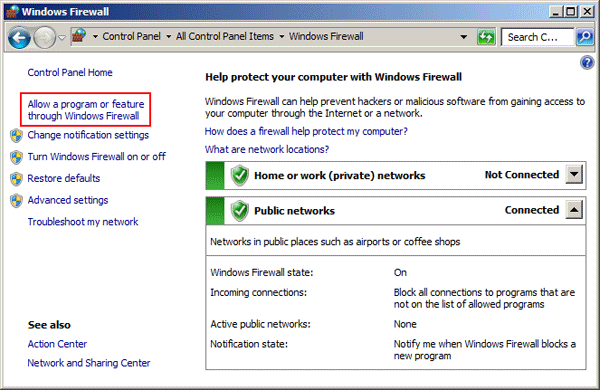
بدین ترتیب پنجره allowed programs باز می شود. در این فرم لیستی از تمام برنامه هایی که مجاز به برقراری ارتباط از طریق فایروال ویندوز هستند را مشاهده خواهید کرد که در همین حالت غیرقابل ویرایش و تغییر هستند. برای تغییر Rules دکمه Change Settings را کلیک کنید، بدین ترتیب وضعیت Rule ها از Gray خارج شده و فعال می شوند و اماده تغییر هستند.
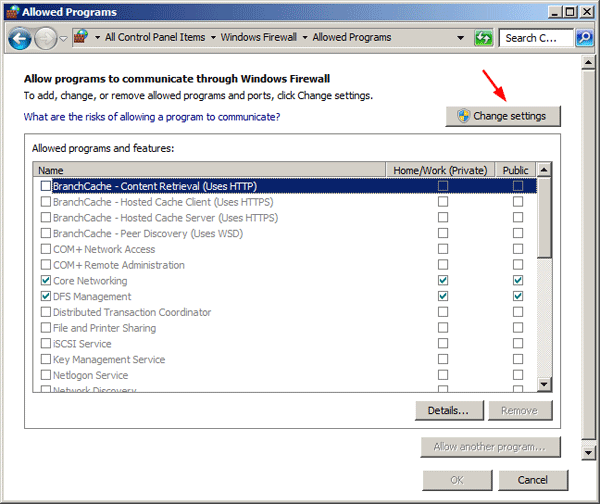
از قسمت پایین فرم دکمه Allow another program را برای افزودن به این لیست انتخاب کنید.
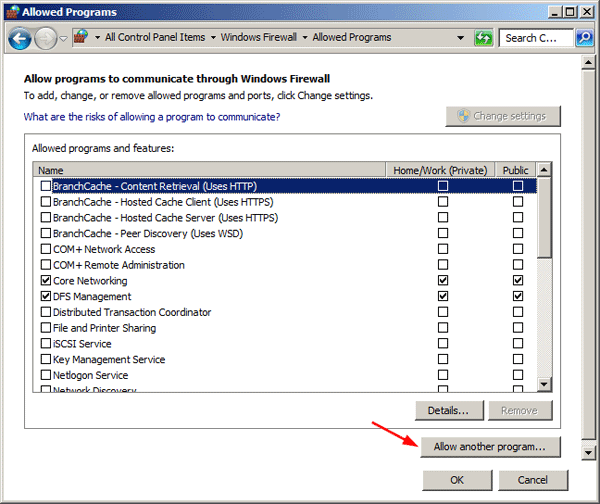
در پنجره Add a Program دکمه Browse را کلیک نمایید.
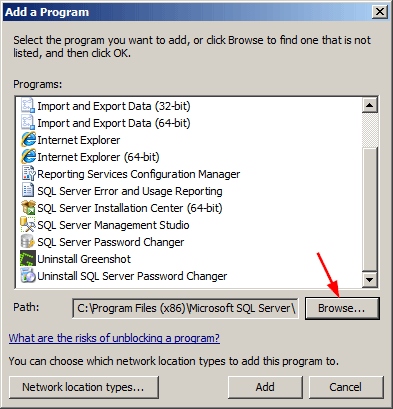
به مسیر نصب SQL Server instance وارد شده و sqlservr.exe را انتتخاب وOpen را کلیک کنید. به عنوان مثال در این سیستم مسیر نصب این است:
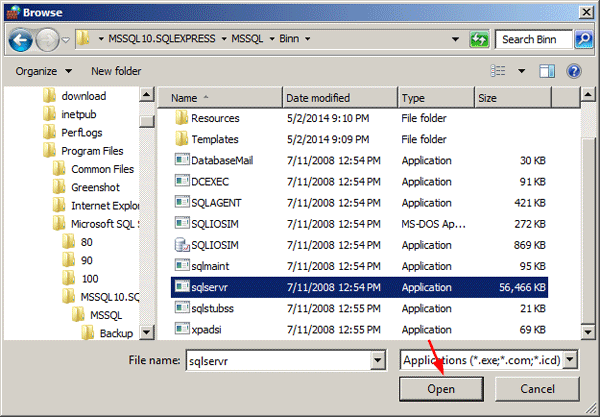
مجددا به پنجره Add a Program برخواهید گشت که مشاهده می کنید آیکون SQL به لیست اضافه شده است. سپس دکمه Add را کلیک کنید.
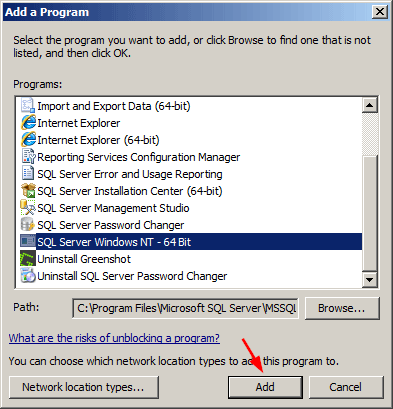
بدین ترتیب SQL هم به لیست Allowed programs های موجود در این ویندوز افزوده می شود و برای این برنامه در این لیست تیکه گزینه های Private و Public را بزنید و در آخر پنجره را ok کنید.
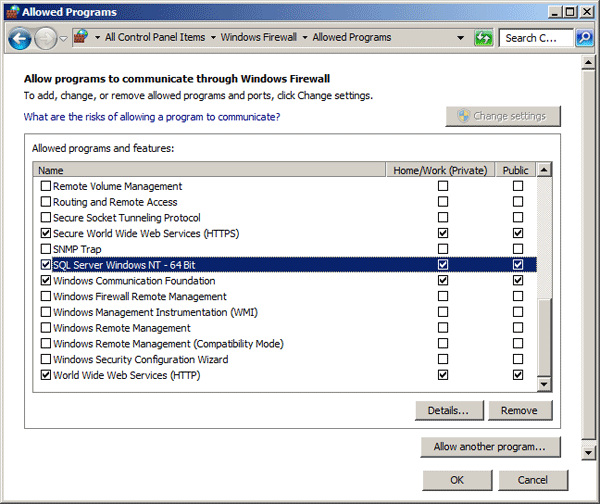
کار در اینجا به اتمام رسیده است ولی از روش Command prompt هم می توانستید هم اینکار را انجام دهید. ابتدا مسیر نصب SQL Server instance در جایی کپی کنید.
سپسCommand prompt را اجرا نمایید و دستور زیر را در آن کپی کنید:
فقط حتما در داخل "" مسیر نصب Sql سیستم خودتان را جایگزین این مسیر کنید.
بدین ترتیب چه از روش اول و چه از طریق CMD توانستید که کلیه پورتهای مربوط به SQL را در Windows firewall مجاز اعلام نمایید.
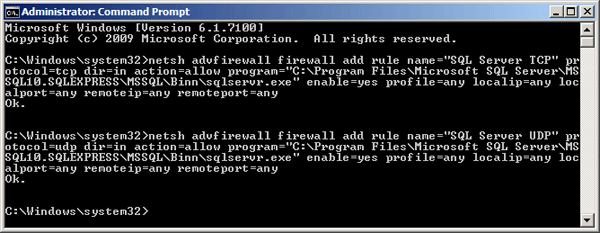

لطفا به Control panel وارد شوید و Applet مربوط به Windows Firewall را انتخاب کنید.
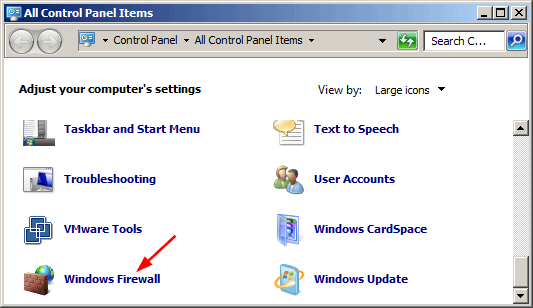
سپس در این پنجره از پانل سمت چپ، لینک Allow a program or feature through Windows Firewall را انتخاب کنید.
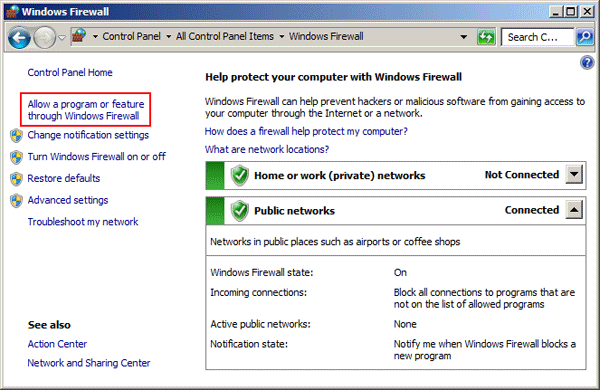
بدین ترتیب پنجره allowed programs باز می شود. در این فرم لیستی از تمام برنامه هایی که مجاز به برقراری ارتباط از طریق فایروال ویندوز هستند را مشاهده خواهید کرد که در همین حالت غیرقابل ویرایش و تغییر هستند. برای تغییر Rules دکمه Change Settings را کلیک کنید، بدین ترتیب وضعیت Rule ها از Gray خارج شده و فعال می شوند و اماده تغییر هستند.
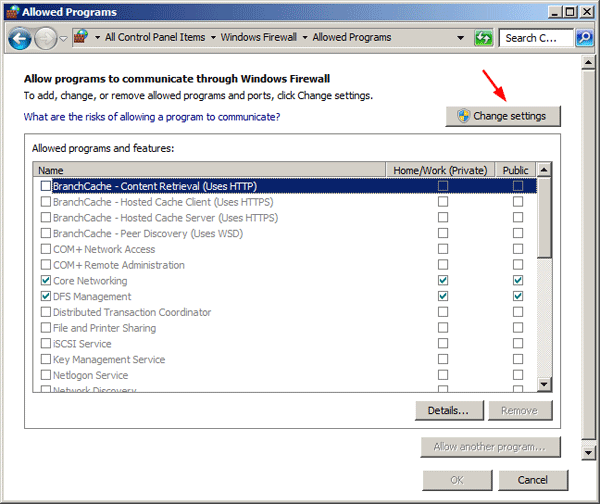
از قسمت پایین فرم دکمه Allow another program را برای افزودن به این لیست انتخاب کنید.
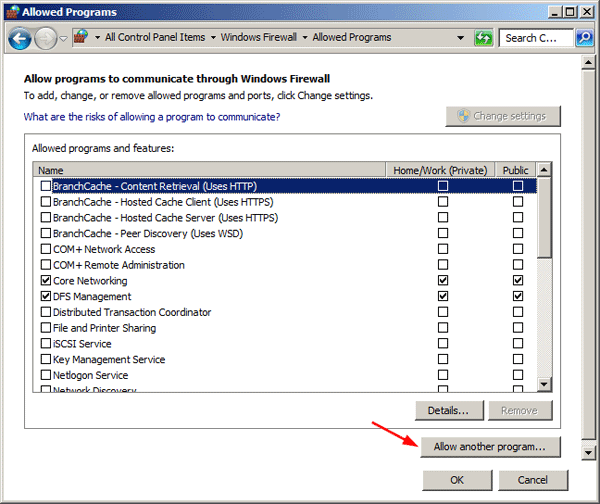
در پنجره Add a Program دکمه Browse را کلیک نمایید.
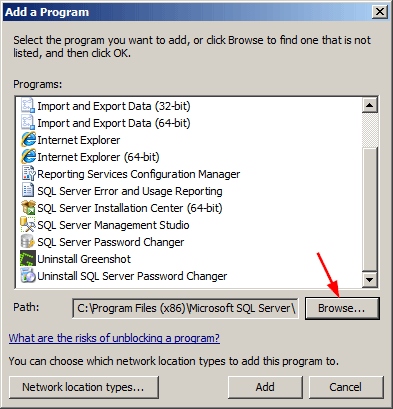
به مسیر نصب SQL Server instance وارد شده و sqlservr.exe را انتتخاب وOpen را کلیک کنید. به عنوان مثال در این سیستم مسیر نصب این است:
C:\Program Files\Microsoft SQL Server\MSSQL10.SQLEXPRESS\MSSQL\Binn\sqlservr.exe
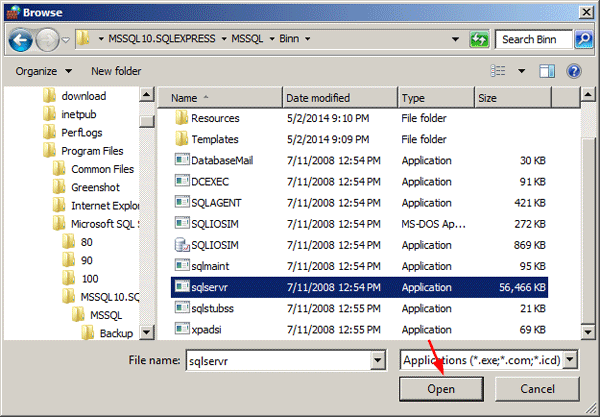
مجددا به پنجره Add a Program برخواهید گشت که مشاهده می کنید آیکون SQL به لیست اضافه شده است. سپس دکمه Add را کلیک کنید.
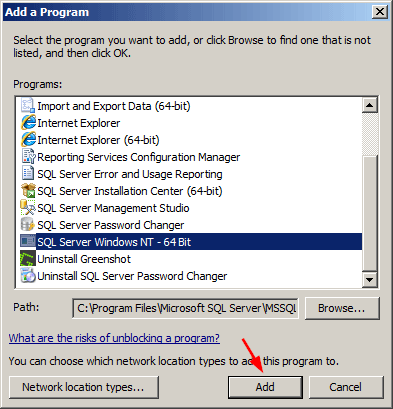
بدین ترتیب SQL هم به لیست Allowed programs های موجود در این ویندوز افزوده می شود و برای این برنامه در این لیست تیکه گزینه های Private و Public را بزنید و در آخر پنجره را ok کنید.
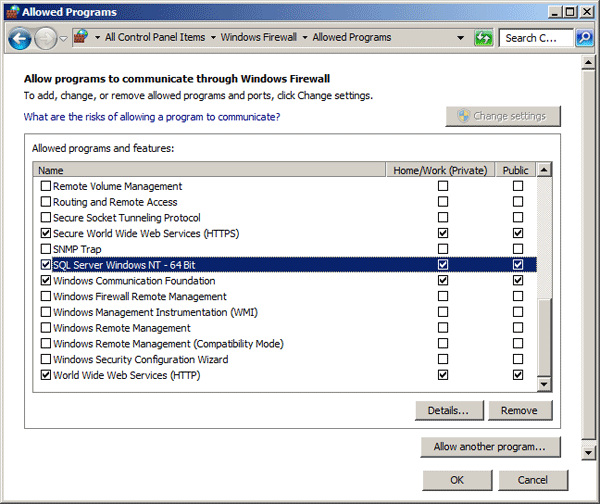
کار در اینجا به اتمام رسیده است ولی از روش Command prompt هم می توانستید هم اینکار را انجام دهید. ابتدا مسیر نصب SQL Server instance در جایی کپی کنید.
سپسCommand prompt را اجرا نمایید و دستور زیر را در آن کپی کنید:
netsh advfirewall firewall add rule name="SQL Server TCP" protocol=tcp dir=in action=allow program="C:\Program Files\Microsoft SQL Server\MSSQL10.SQLEXPRESS\MSSQL\Binn\sqlservr.exe" enable=yes profile=any localip=any localport=any remoteip=any remoteport=any
netsh advfirewall firewall add rule name="SQL Server UDP" protocol=udp dir=in action=allow program="C:\Program Files\Microsoft SQL Server\MSSQL10.SQLEXPRESS\MSSQL\Binn\sqlservr.exe" enable=yes profile=any localip=any localport=any remoteip=any remoteport=any
فقط حتما در داخل "" مسیر نصب Sql سیستم خودتان را جایگزین این مسیر کنید.
بدین ترتیب چه از روش اول و چه از طریق CMD توانستید که کلیه پورتهای مربوط به SQL را در Windows firewall مجاز اعلام نمایید.
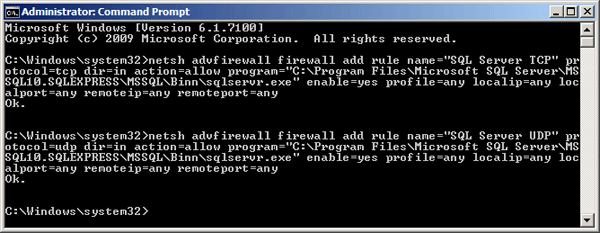





نمایش دیدگاه ها (3 دیدگاه)
دیدگاه خود را ثبت کنید: